Excel'de metne sondaki boşlukları nasıl eklenir?
Bir çalışma sayfasından hücre değerlerini bir not defterine kopyaladığımızda, içerik hücre değerlerinin farklı uzunluklarda olması nedeniyle düzenli olmayabilir. Böyle bir durumda, her bir hücre değerine sondaki boşluk ekleyerek aynı uzunlukta tutabilir ve daha düzenli bir görünüm elde edebiliriz.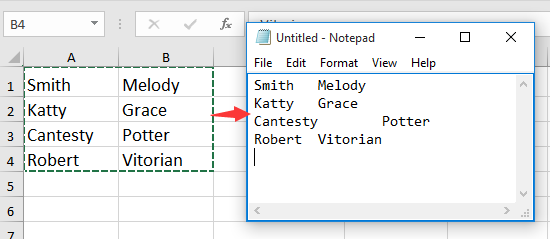
Formül kullanarak sondaki boşlukları ekleme
 Formül kullanarak sondaki boşlukları ekleme
Formül kullanarak sondaki boşlukları ekleme
Değerleri aynı uzunlukta tutmak için her birine sondaki boşluğu ekleyebilirsiniz.
Boş bir hücre seçin ve şu formülü yazın =LEFT(A1 & REPT(" ",10),10)ve bu formüle ihtiyaç duyan hücrelerin üzerine doldurma tutamacını sürükleyin. Ekran görüntüsüne bakın:
Şimdi her bir hücre değeri aynı metin uzunluğuna sahip oldu ve bunları bir not defterine kopyaladığınızda, düzenli ve tertemiz bir şekilde sıralanmış olacaklar. Ekran görüntüsüne bakın: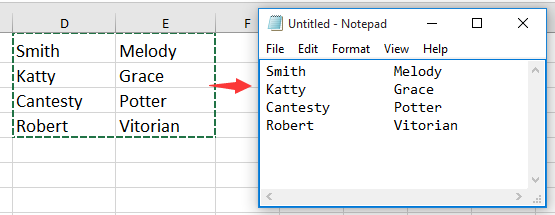
Not: Formülde, A1 sondaki boşluk eklemek istediğiniz hücredir, 10 ise değerin karakter uzunluğunu belirtmek içindir, bu değerleri gerektiği gibi değiştirebilirsiniz.

Kutools for Excel - Excel'i 300'den fazla temel araçla güçlendirin. Sürekli ücretsiz AI özelliklerinden yararlanın! Hemen Edinin
En İyi Ofis Verimlilik Araçları
Kutools for Excel ile Excel becerilerinizi güçlendirin ve benzersiz bir verimlilik deneyimi yaşayın. Kutools for Excel, üretkenliği artırmak ve zamandan tasarruf etmek için300'den fazla Gelişmiş Özellik sunuyor. İhtiyacınız olan özelliği almak için buraya tıklayın...
Office Tab, Ofis uygulamalarına sekmeli arayüz kazandırır ve işinizi çok daha kolaylaştırır.
- Word, Excel, PowerPoint'te sekmeli düzenleme ve okuma işlevini etkinleştirin.
- Yeni pencereler yerine aynı pencerede yeni sekmelerde birden fazla belge açıp oluşturun.
- Verimliliğinizi %50 artırır ve her gün yüzlerce mouse tıklaması azaltır!
Tüm Kutools eklentileri. Tek kurulum
Kutools for Office paketi, Excel, Word, Outlook & PowerPoint için eklentileri ve Office Tab Pro'yu bir araya getirir; Office uygulamalarında çalışan ekipler için ideal bir çözümdür.
- Hepsi bir arada paket — Excel, Word, Outlook & PowerPoint eklentileri + Office Tab Pro
- Tek kurulum, tek lisans — dakikalar içinde kurulun (MSI hazır)
- Birlikte daha verimli — Ofis uygulamalarında hızlı üretkenlik
- 30 günlük tam özellikli deneme — kayıt yok, kredi kartı yok
- En iyi değer — tek tek eklenti almak yerine tasarruf edin